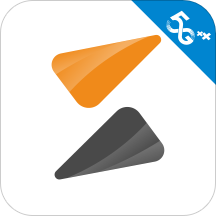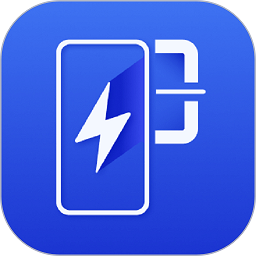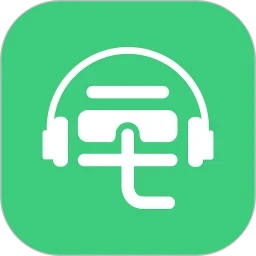分区助手如何把e盘分点给c盘(图文)
时间:2025-04-27 11:06:06
来源:第六下载
作者:会飞的猪
有一些用户再用分区助手的时候不知道怎么把这个盘的空间区分到另一个盘中,其实很简单的只要打开我们的区分助手然后找到e盘然后点击分配闲置空间就可以了。
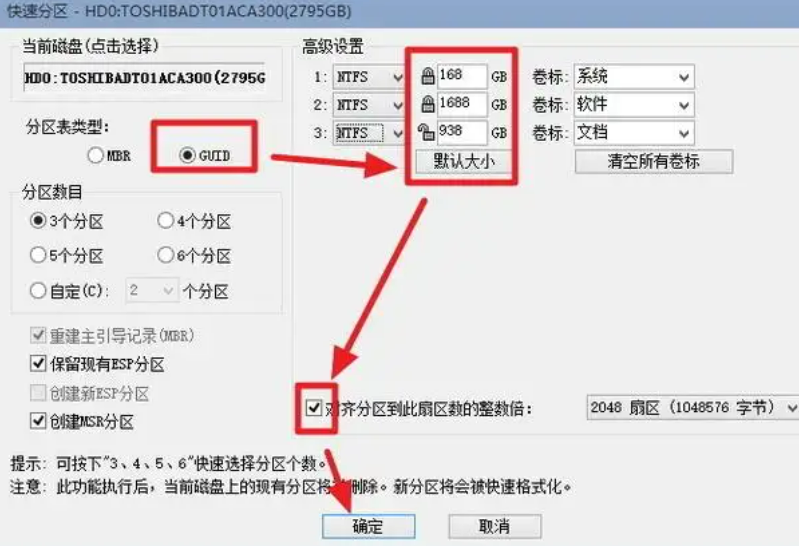
分区助手如何把e盘分点给c盘
1、打开我们的区分助手。
2、进入区分助手主界面后找到e盘后点击鼠标右键选择分配空闲空间。
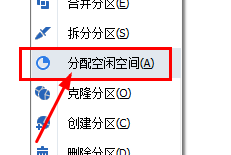
3、输入自己要分配空间大小。
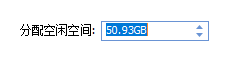
4、选择要分配的c盘后,点击确定就可以了。
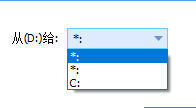
上一篇:C盘最全的清理方法汇总
相关资讯
相关攻略
-
 2018年8月最新CPU天梯图 台式电脑最新CPU天梯图2018.V8版 2025-04-27
2018年8月最新CPU天梯图 台式电脑最新CPU天梯图2018.V8版 2025-04-27 -
 win10重置Microsoft Store后消失不见了该怎么办? 2025-04-27
win10重置Microsoft Store后消失不见了该怎么办? 2025-04-27 -
 Win10电脑缺失.dll文件怎么办?史上最绝一招 2025-04-27
Win10电脑缺失.dll文件怎么办?史上最绝一招 2025-04-27 -
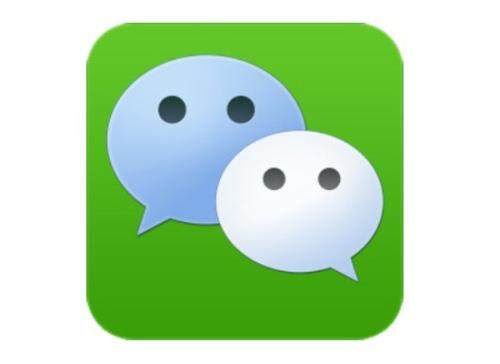 微信朋友圈怎么发gif动图?微信朋友圈发gif动态图不动怎么办 2025-04-27
微信朋友圈怎么发gif动图?微信朋友圈发gif动态图不动怎么办 2025-04-27 - 查看更多
-
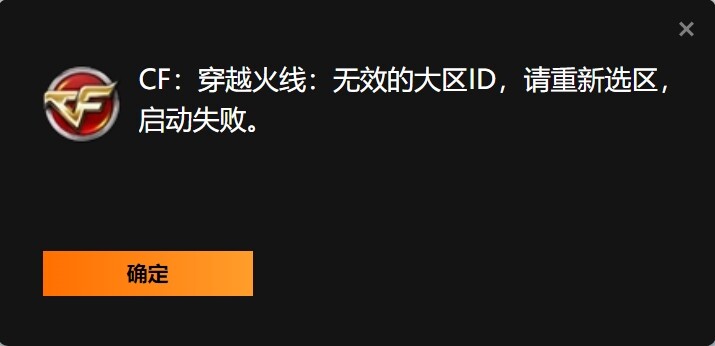 CF提示无效的大区ID,请重新选区怎么办? 2025-04-27
CF提示无效的大区ID,请重新选区怎么办? 2025-04-27 -
 Win11为什么卡死?英伟达显卡驱动补丁更新572.24有关【附链接】 2025-04-27
Win11为什么卡死?英伟达显卡驱动补丁更新572.24有关【附链接】 2025-04-27 -
 NVIDIA RTX 5060/5060多少钱? 2025-04-27
NVIDIA RTX 5060/5060多少钱? 2025-04-27 -
 微软确认 Win10 和 Win11 的 21H2 版本不支持蓝牙 LE 音频 2025-04-27
微软确认 Win10 和 Win11 的 21H2 版本不支持蓝牙 LE 音频 2025-04-27 - 查看更多